Το κλειδί προϊόντος που εισαγάγατε δεν λειτούργησε, Σφάλμα 0xC004F050
Χρησιμοποιούσα την έκδοση των Windows Home στον φορητό υπολογιστή μου και σχεδίαζα να κάνω αναβάθμιση σε Windows 11/10 Professional ή Enterprise . Ωστόσο, όταν χρησιμοποίησα το κλειδί για την ενεργοποίηση, επέστρεψε με ένα μάλλον περίεργο σφάλμα λέγοντας: " Το κλειδί προϊόντος που εισαγάγατε δεν λειτούργησε(The product key you entered did not work) ." Μαζί με αυτό το μήνυμα, υπήρχε ένας επιπλέον κωδικός σφάλματος 0xC004F050 .
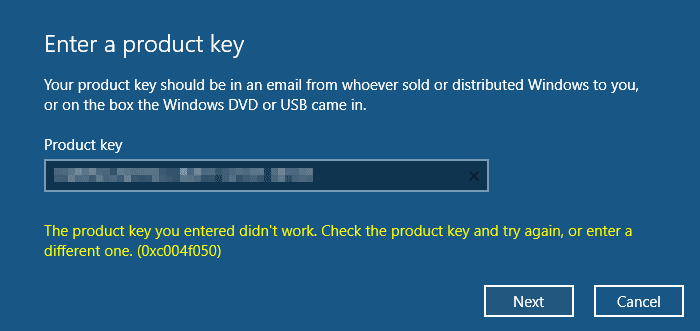
Το κλειδί προϊόντος που εισαγάγατε δεν λειτούργησε, Σφάλμα 0xC004F050(Error 0xC004F050)
Ήμουν σχεδόν σίγουρος ότι το κλειδί προϊόντος ήταν εντάξει και για κάποιο λόγο, τα Windows(Windows) δεν μπορούσαν να το αναγνωρίσουν. Ενώ επιλύθηκε γρήγορα για μένα, αλλά εδώ είναι η λίστα με τα πράγματα που πρέπει να δοκιμάσετε.
- Κάντε επανεκκίνηση του υπολογιστή με Windows
- Ελέγξτε για λανθασμένο κλειδί
- Εκτελέστε το εργαλείο αντιμετώπισης προβλημάτων ενεργοποίησης
Δοκιμάστε(Try) κάθε ένα από αυτά και δείτε τι λειτουργεί για εσάς. Εάν δεν λειτουργεί τίποτα, μπορείτε πάντα να συνδεθείτε με την ομάδα υποστήριξης της Microsoft.(Microsoft Support team.)
1] Επανεκκινήστε τον υπολογιστή Windows 10
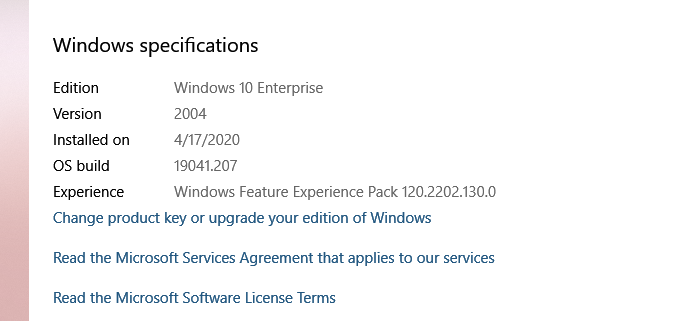
Μου λειτούργησε αμέσως γιατί κατάλαβα ότι το κλειδί άλλαξε. δεν αντανακλούσε. Όταν επισκέφτηκα το Microsoft Store για να αγοράσω ένα νέο κλειδί, εμφανιζόταν καθαρά ότι το κλειδί έχει ενεργοποιηθεί. Αυτό με έκανε να συνειδητοποιήσω ότι μια απλή επανεκκίνηση μπορεί να επιλύσει αυτό το πρόβλημα, και έγινε. Όταν ολοκληρώθηκε η επανεκκίνηση, τα Windows ενεργοποιήθηκαν με το νέο κλειδί και μπορούσα να δω τα Windows 10 (Windows 10) Enterprise .
2] Ελέγξτε για λανθασμένο κλειδί
Εάν υπάρχει η παραμικρή πιθανότητα ότι το Windows Key είναι λάθος, καλό είναι να το ελέγξετε. Συνήθως, τα κλειδιά φτάνουν στο email και η πιθανότητα λανθασμένης αντιγραφής είναι χαμηλή, αλλά ο έλεγχος δεν απαιτεί πολύ χρόνο. Σε περίπτωση που έχετε σημειώσει το κάπου και προσπαθείτε να το ενεργοποιήσετε χρησιμοποιώντας το, το κλειδί μπορεί να είναι λάθος από αλφάβητο.
3] Εκτελέστε το Activation Troubleshooter

Η Αντιμετώπιση προβλημάτων ενεργοποίησης εμφανίζεται μόνο όταν υπάρχει πρόβλημα με την ενεργοποίηση. Τώρα λοιπόν που έχετε το σφάλμα Μεταβείτε στις Settings > Update και Security > Activation . Κάντε κλικ(Click) στο κουμπί Αντιμετώπιση προβλημάτων(Troubleshoot) . Τα Windows(Windows) θα αρχίσουν να αναζητούν λύσεις που μπορούν να διορθώσουν το πρόβλημα. Περιέργως, δεν λειτούργησε για μένα όταν είχα το σφάλμα, αλλά αξίζει να το δοκιμάσω.
Σύμφωνα με τη Microsoft , το σφάλμα παρουσιάζεται σε στιγμές που οι διακομιστές ενεργοποίησης είναι απασχολημένοι ή εάν έχετε κάνει αναβάθμιση χρησιμοποιώντας μια προσφορά. Σε κάθε περίπτωση, μόλις γίνει η σύνδεση με τον διακομιστή, το κλειδί θα ενεργοποιηθεί. Εάν δεν θέλετε να περιμένετε, τα Windows 10(Windows 10) θα επανενεργοποιηθούν αυτόματα εάν κάνετε επανεκκίνηση.
Ελπίζω ότι η ανάρτηση ήταν εύκολη στην παρακολούθηση και μπορέσατε να επιλύσετε αυτό το σφάλμα ενεργοποίησης των Windows .
Related posts
Αποτυχία διακομιστή DNS 0x8007232A, Σφάλμα ενεργοποίησης τόμου στα Windows
Διορθώστε τον κωδικό σφάλματος ενεργοποίησης των Windows 10 0x8007007B
Διορθώστε το σφάλμα Windows Script Host 0xc004f025 κατά την ενεργοποίηση
Διορθώστε το σφάλμα ενεργοποίησης διακομιστή Windows 0xc004f069
Διορθώστε τον κωδικό σφάλματος ενεργοποίησης των Windows 0xC004E028
Σφάλμα εγκατάστασης του κλειδιού προϊόντος του Microsoft Office 0x80070005
Εγκαταστήστε και ενεργοποιήστε τα κλειδιά ESU των Windows 7 σε πολλές συσκευές χρησιμοποιώντας το MAK
Ανανεώστε το αρχείο Tokens.dat ή Activation Tokens στα Windows 11/10
Διορθώστε το Σφάλμα ενεργοποίησης του Microsoft Office 0x4004F00C με τον εύκολο τρόπο
Ο αριθμός που αναφέρθηκε από την Υπηρεσία διαχείρισης κλειδιών είναι ανεπαρκής - 0xC004F038
Διορθώστε το σφάλμα ενεργοποίησης 0x80070422 στα Windows 11/10
Μειονεκτήματα και περιορισμοί χρήσης Unactivated Windows 11/10
Πώς να ενεργοποιήσετε τα Windows 10 Enterprise Edition
Πώς να ελέγξετε τον τύπο άδειας χρήσης και την κατάσταση ενεργοποίησης του Office
Το κλειδί προϊόντος που εισαγάγατε δεν λειτούργησε, Σφάλμα 0xc0020036
0xC004C003, Ο διακομιστής ενεργοποίησης προσδιόρισε ότι το κλειδί προϊόντος είναι αποκλεισμένο
Πώς να διορθώσετε το σφάλμα "iMessage Waiting for Activation" στο iPhone
Σφάλμα 0xc0ea000a, Δεν είναι δυνατή η ενεργοποίηση των Windows 10 μετά από αλλαγή υλικού
Δεν μπορούμε να ενεργοποιήσουμε τα Windows σε αυτήν τη συσκευή, καθώς δεν μπορούμε να συνδεθούμε στον διακομιστή οργανισμών
Διορθώστε το Windows Update ή τον κωδικό σφάλματος ενεργοποίησης 0xc004f075
